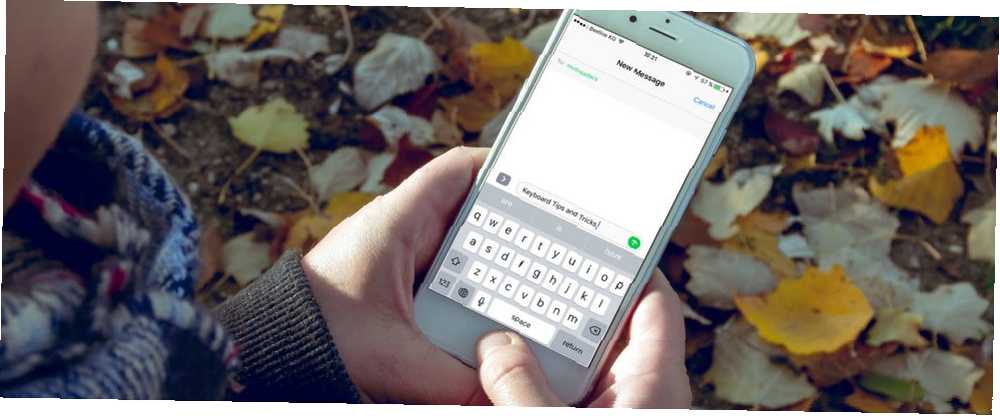
Lesley Fowler
0
4370
917
Smartfony i inne urządzenia wspomagające mogą być ogromną pomocą dla wielu seniorów. Ale często potrzebują pomocy przy konfigurowaniu urządzeń i ich efektywnym korzystaniu.
Jeśli Twój starszy ukochany wybrał iPhone'a zamiast zwykłego telefonu, jesteśmy tutaj, aby pomóc Ci go skonfigurować. Oto funkcje i porady, dzięki którym iPhone będzie bardziej dostępny dla osób starszych.
1. Włącz Zoom wyświetlacza
Jednym z efektów ubocznych starości jest pogorszenie wzroku. Starczowzroczność, która wpływa na zdolność widzenia z bliskiej odległości, jest częstym zaburzeniem u osób starszych. Na szczęście funkcja Zoom cyfrowy Cię obejmuje. Ta przydatna opcja ułatwień dostępu w systemie iOS zwiększa rozmiar tekstu i innych elementów.
Oto jak to włączyć:
- Udaj się do Ustawienia.
- Wybierz Wyświetlacz i jasność.
- Pod Wyświetl powiększenie nagłówek, dotknij Widok pole.
- Teraz wybierz Zoomed. Możesz zobaczyć kilka podglądów przed wybraniem, jeśli chcesz.
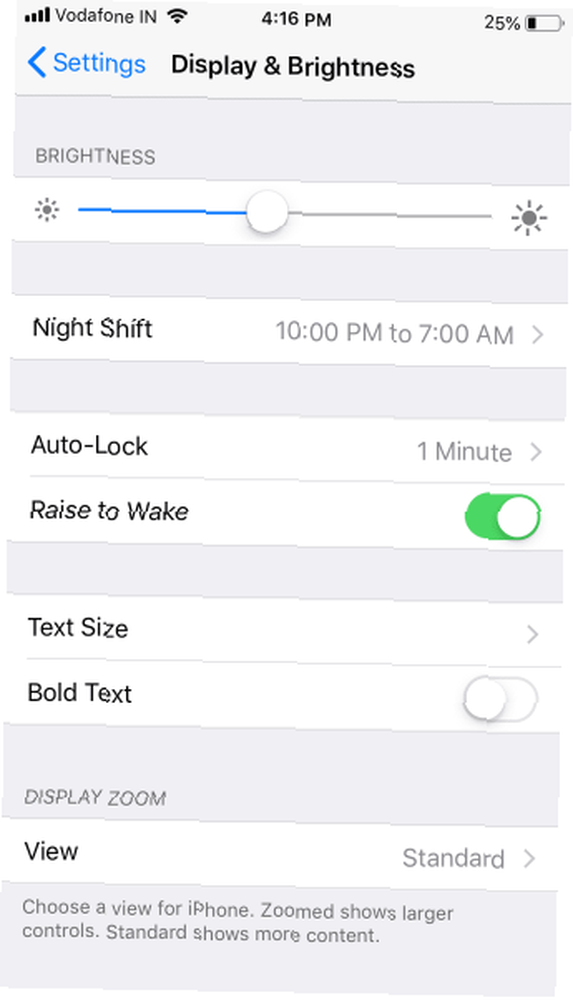

2. Popraw czytelność, zwiększając rozmiar tekstu
Ten uzupełnia Zoom wyświetlacza. Przed przekazaniem iPhone'a osobom starszym rozsądnie jest również zwiększyć rozmiar czcionki. Podczas gdy powyższa funkcja powiększa cały ekran, powoduje to, że czcionki są większe, aby zwiększyć ogólną czytelność. Aby dostosować rozmiar tekstu:
- Iść do Ustawienia> Wyświetlacz i jasność.
- Wybierz Rozmiar czcionki.
- Ustaw suwak, aby wybrać żądany rozmiar tekstu.
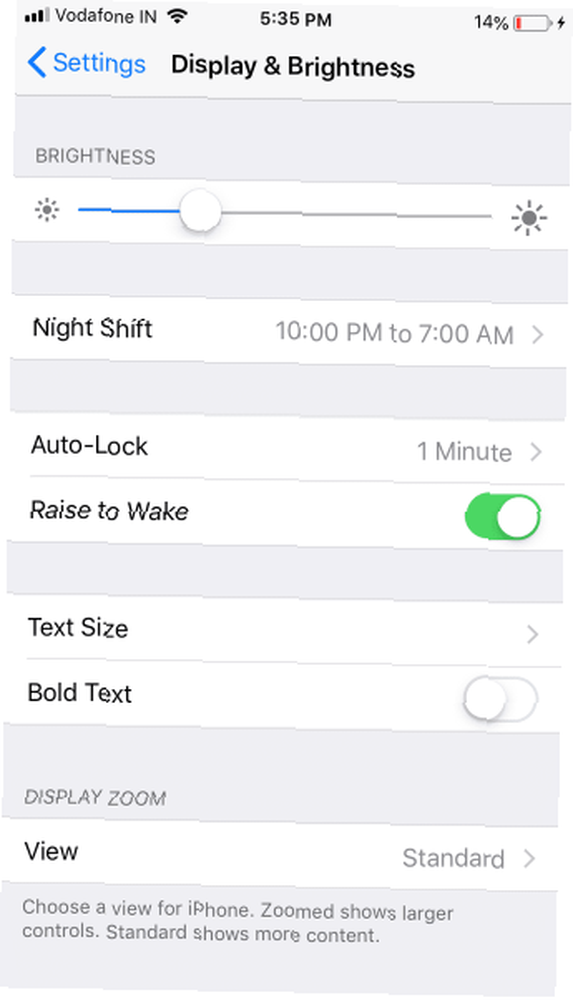
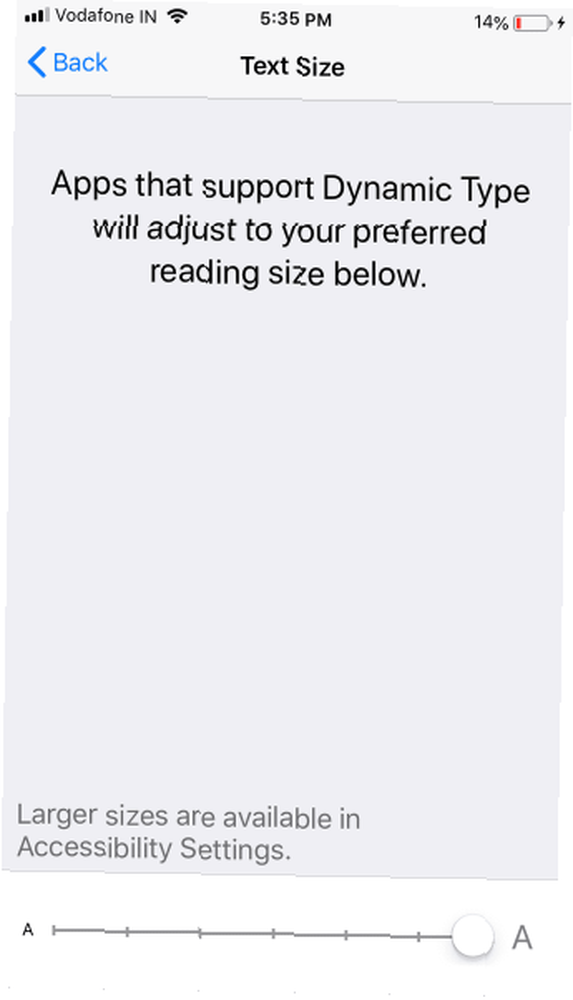
3. Mów wybór
Speak Selection to sprytna mała funkcja iOS. Po włączeniu pozwala wyróżnić dowolny tekst, a Siri przeczyta go na głos.
Jest to szczególnie przydatne, gdy tekst nie jest czytelny lub gdy użytkownik woli słyszeć dźwięk zamiast wpatrywać się w ekran. Aby włączyć Mów wybór, wykonaj poniższe kroki:
- otwarty Ustawienia> Ogólne.
- Wybierz Dostępność> Mowa.
- Włączyć Wybór mowy. Jeśli masz trudności z wybraniem tekstu do wypowiedzenia, możesz włączyć Mów ekran zamiast. Umożliwia to przeciąganie dwoma palcami w dół z góry ekranu, aby przeczytać wszystko na ekranie.
- Wybierz Głosy zmienić głos lub pobrać nowy.
- W razie potrzeby możesz dostosować Szybkość mówienia za pomocą suwaka.
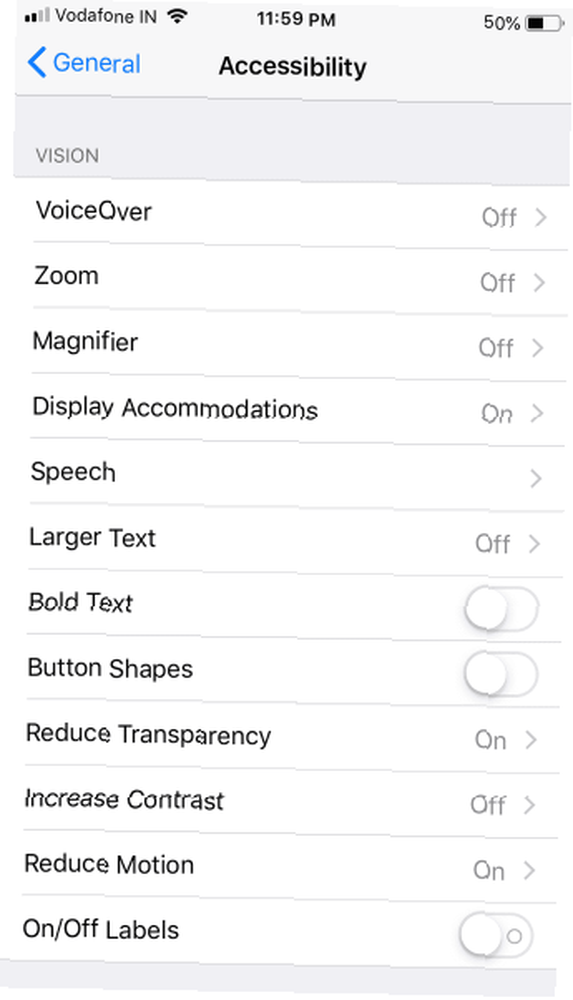
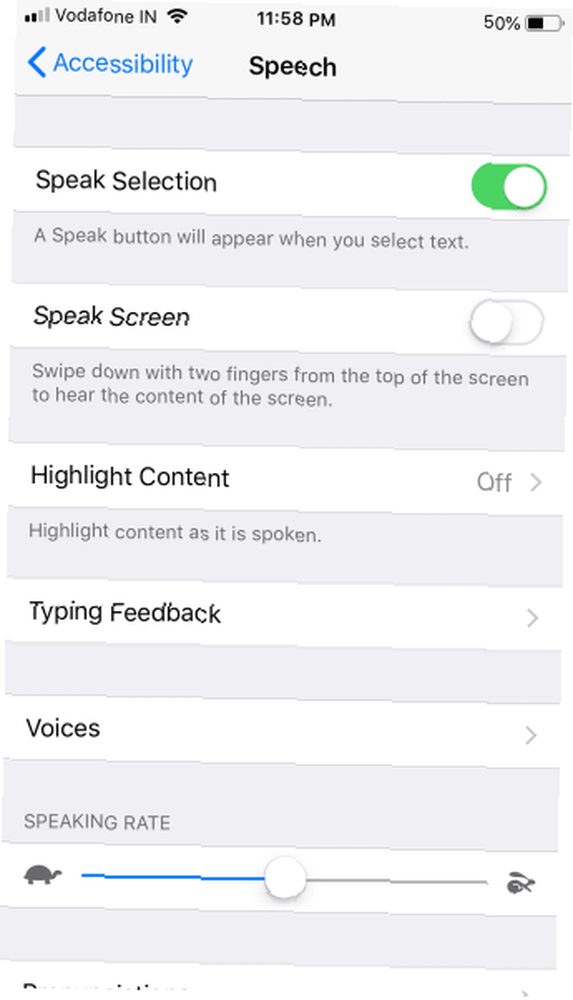
4. Użyj Voiceover, aby iOS odczytał ekran
VoiceOver pomaga, czytając elementy menu na ekranie. Możesz go aktywować jednym dotknięciem w dowolnym miejscu na ekranie, co jest przydatne dla osób niedowidzących. Dodatkowo możesz dostroić opcje VoiceOver, aby wybrać różne parametry, takie jak Przemówienie, Gadatliwość, Brajl, i inni.
Wykonaj poniższe czynności, aby aktywować i korzystać z VoiceOver:
- otwarty Ustawienia i idź do Generał.
- Wybierz Dostępność> VoiceOver.
- Przełącznik VoiceOver do Na. Twój iPhone poprosi cię o potwierdzenie, ponieważ VoiceOver zmienia gesty nawigacji.
- W razie potrzeby możesz zmienić Szybkość mówienia dostosowując suwak. Poniżej znajdziesz różne opcje dostosowywania VoiceOver do konkretnych potrzeb.
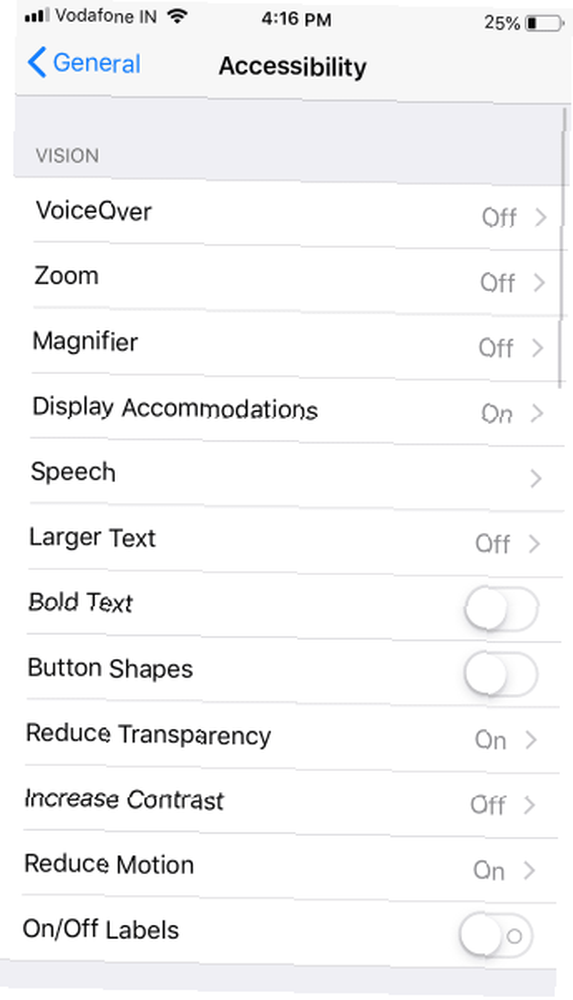
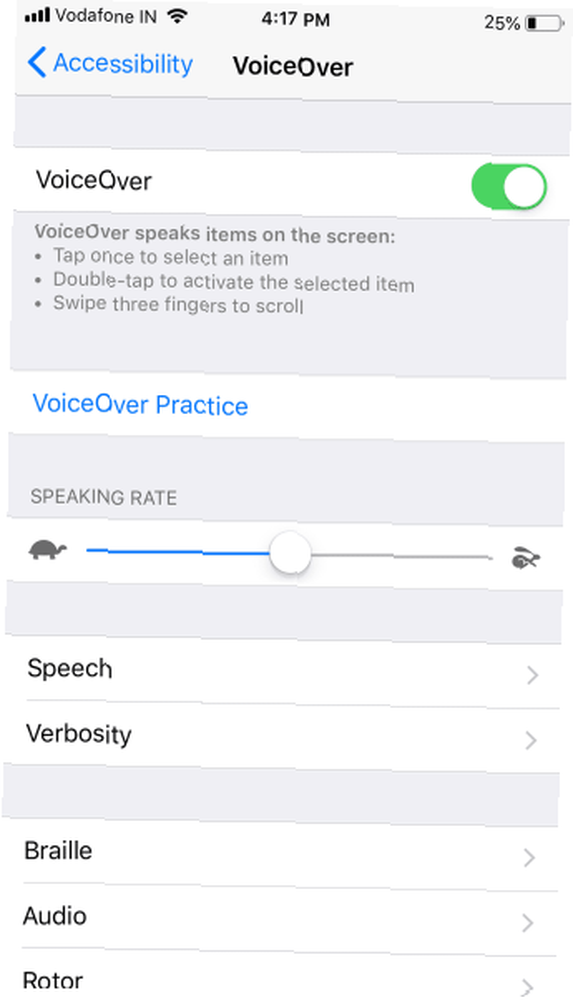
Kiedy twój słuch się skończy, wypróbuj połączenia tekstowe w czasie rzeczywistym dla iPhone'a i Maca Jak używać połączeń tekstowych w czasie rzeczywistym (RTT) na komputerach Mac i iPhone Jak używać połączeń tekstowych w czasie rzeczywistym (RTT) na komputerach Mac i iPhone Tekst w czasie rzeczywistym ( RTT) Połączenia to przydatna funkcja ułatwień dostępu wbudowana w iPhone'a i Maca. Oto jak z nich korzystać. .
5. Zwiększ głośność dzwonka, włącz miganie diody LED
Jeśli konfigurujesz telefon dla osoby niedosłyszącej, warto zwiększyć głośność dzwonka do maksimum.
Domyślnie przyciski głośności z boku telefonu nie regulują dzwonka, więc idź do Ustawienia> Dźwięki i dostosuj Dzwonek i alerty suwak. W tym miejscu możesz także włączyć Wibracje na pierścieniu i Wibruj w trybie cichym opcje zmniejszające ryzyko nieodebrania połączeń.
Należy również upewnić się, że wybrany dzwonek jest wyraźny i wyraźny. Wreszcie, dla wizualnej wskazówki, może pomóc włączyć Lampa błyskowa LED dla alertów cecha. Aby to zrobić:
- Iść do Ustawienia> Ogólne> Dostępność.
- Włączyć Lampa błyskowa LED dla alertów.
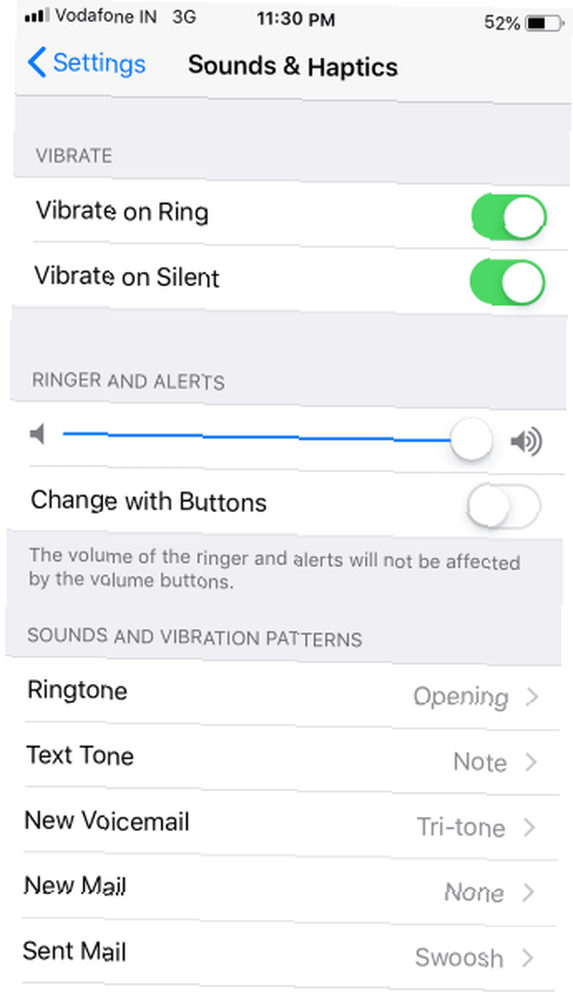
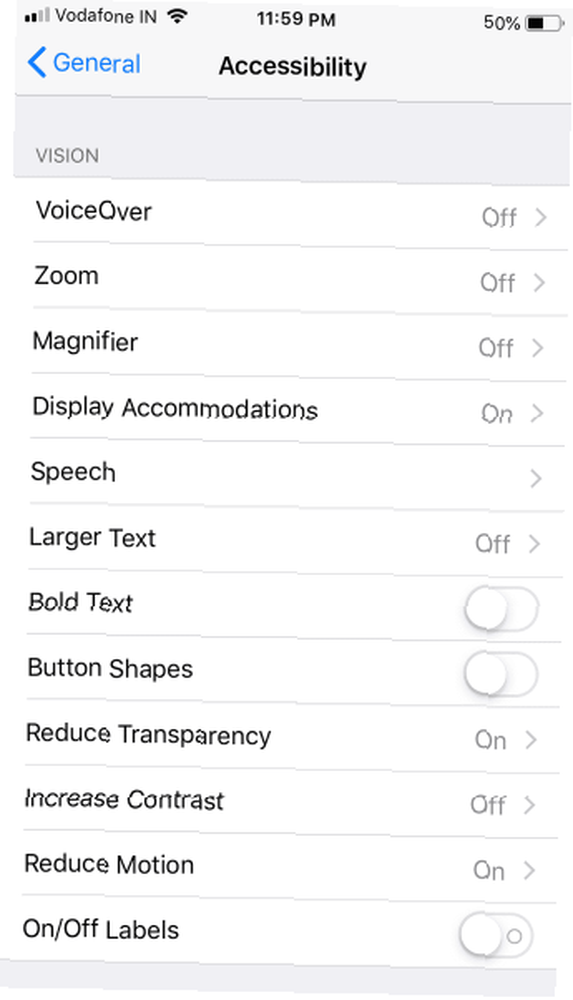
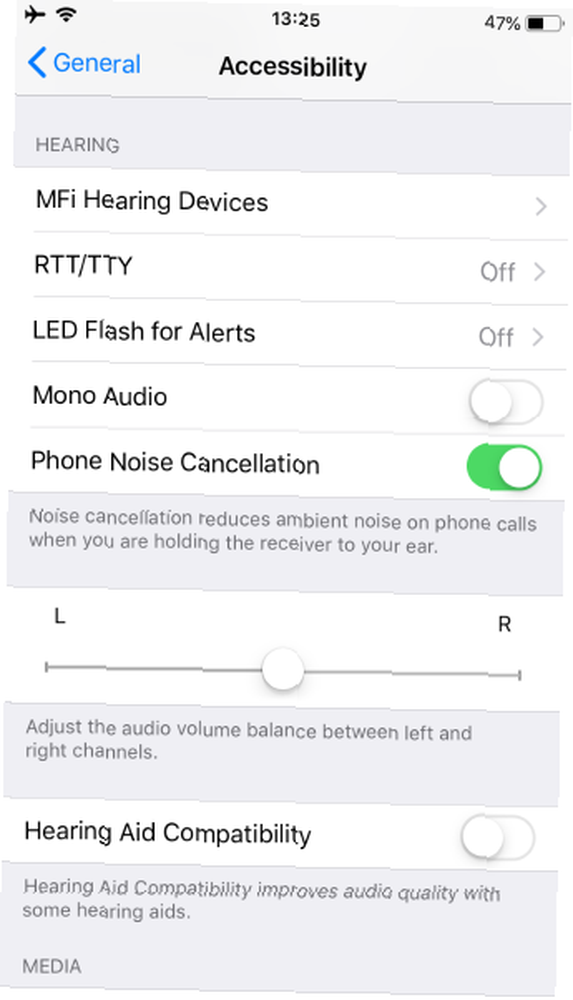
6. Włącz opcję Znajdź mój iPhone
Znajdź mój iPhone może uratować życie, jeśli zgubisz telefon lub ktoś go ukradnie. Może to okazać się szczególnie przydatne do śledzenia telefonu starszej osoby.
The Wyślij ostatnią lokalizację jest również przydatny, ponieważ śpieszy Cię z lokalizacją urządzenia przed wyczerpaniem się baterii. Oto jak włączyć Find My iPhone:
- Iść do Ustawienia i stuknij swoje imię u góry.
- Wybierz iCloud.
- Przewiń w dół i dotknij Znajdź mojego IPhone'a.
- Włączyć Znajdź mojego IPhone'a i Wyślij ostatnią lokalizację.
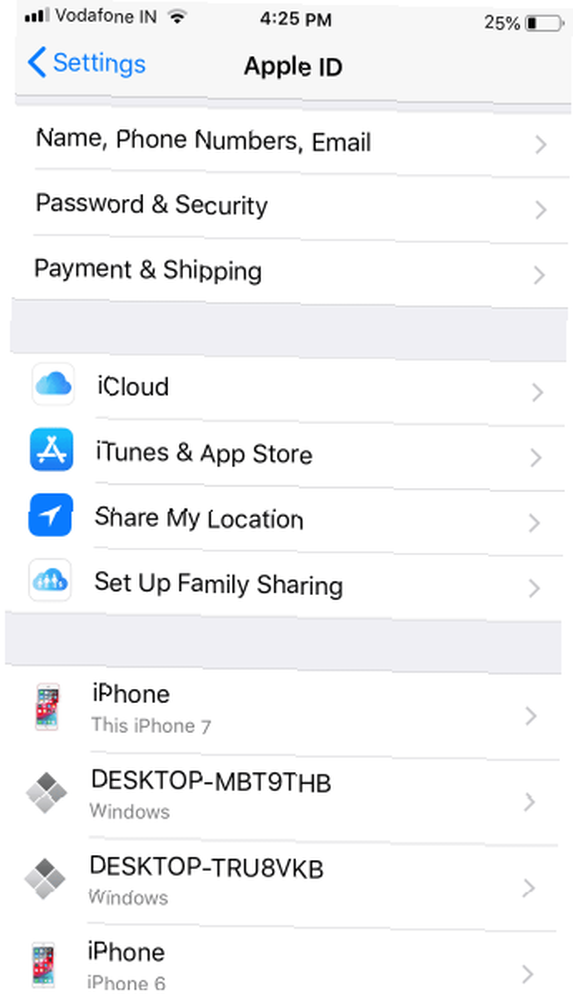
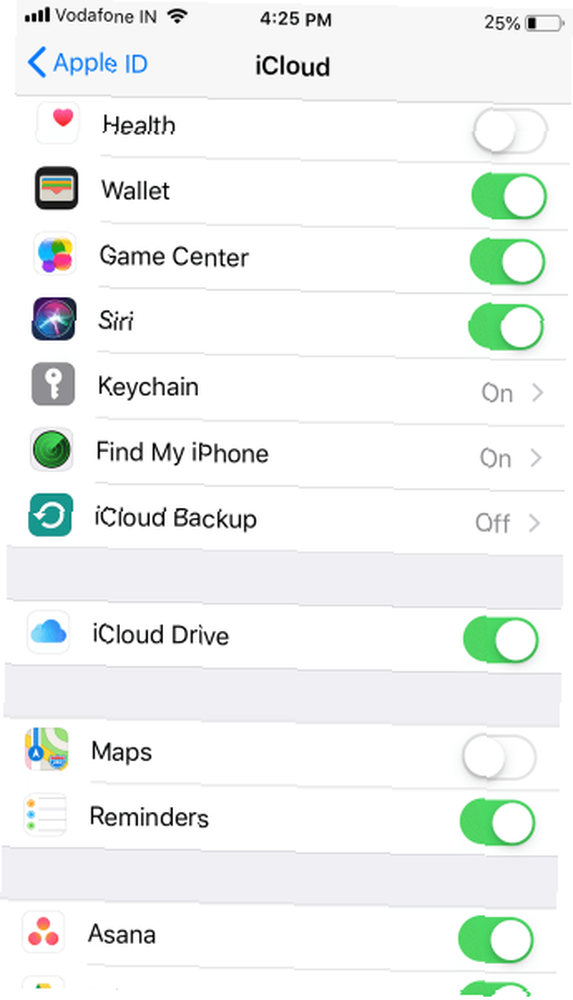
7. Skonfiguruj opcję szybkiego wybierania / ulubionych
Szybkie wybieranie ułatwia utrzymywanie częstych kontaktów w odległości zaledwie kilku dotknięć. Oszczędza to osobom starszym ciągłego nurkowania w kontaktach lub na ostatnich listach połączeń.
Najlepszą metodą jest dodanie do telefonu wszystkich ważnych kontaktów (w tym osób, z którymi należy się skontaktować w nagłych wypadkach) Ulubione. Oto jak skonfigurować szybkie wybieranie na iPhonie:
- Otworzyć Telefon app.
- Wybierz Ulubione z dolnego paska.
- Stuknij w Plus ikona w lewym górnym rogu, aby wyświetlić listę kontaktów. Wybierz kontakt, który chcesz dodać do ulubionych, a następnie wybierz typ kontaktu, który chcesz dodać (połączenia, wiadomości itp.)
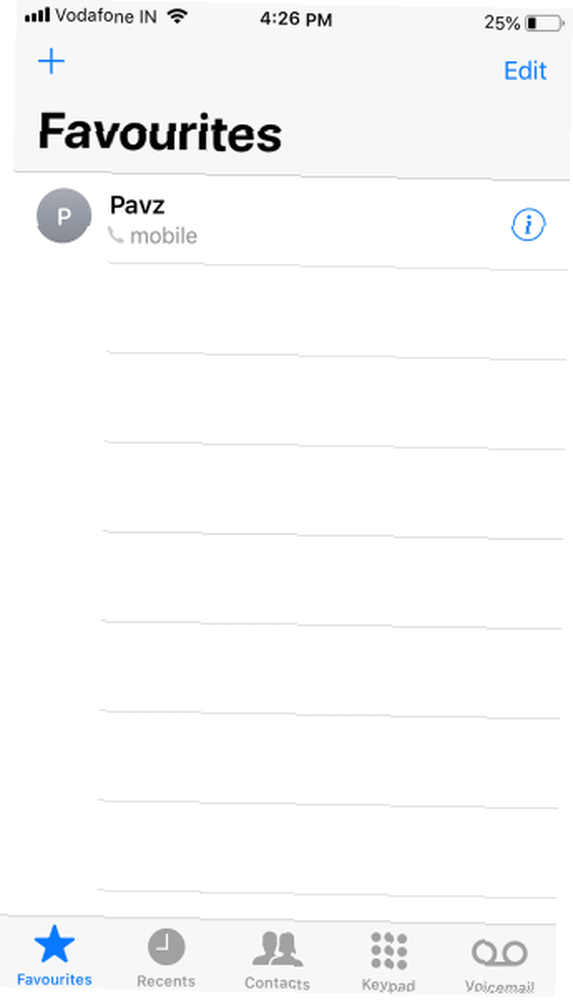
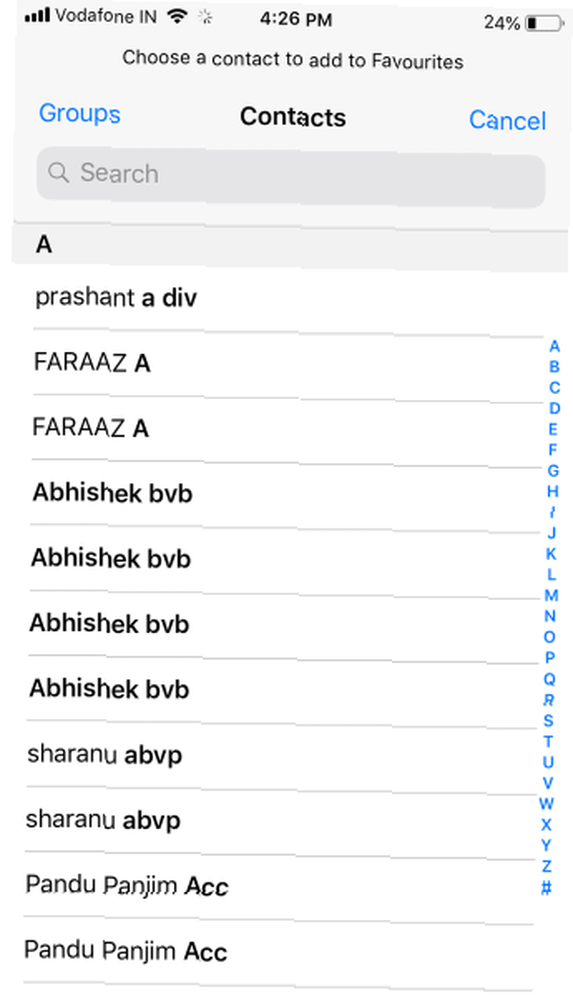
8. Ustaw identyfikator medyczny
Identyfikator zdrowia przypomina fizyczny identyfikator medyczny. Medical ID na twoim iPhonie poinformuje ratowników medycznych o istniejących stanach zdrowia, które wymagają natychmiastowej uwagi. Ta funkcja jest szczególnie przydatna w przypadkach, gdy dana osoba jest nieprzytomna lub w inny sposób nie może się komunikować.
W ramach identyfikatora medycznego możesz dodawać takie informacje jak Warunki medyczne, Alergie i reakcje, Leki, i więcej.
Skonfiguruj identyfikator medyczny na iPhonie w nagłych wypadkach: jak skonfigurować identyfikator medyczny na iPhonie teraz W razie nagłego wypadku: jak skonfigurować identyfikator medyczny na iPhonie teraz Funkcja medycznego identyfikatora iPhone'a może uratować Ci życie w nagłych wypadkach. Oto, co powinieneś wiedzieć o tej funkcji i jak ją teraz skonfigurować. otwierając aplikację Zdrowie i wybierając Dokument medyczny na dnie. Upewnij się, że Pokaż po zablokowaniu jest włączony, ponieważ spowoduje to wyświetlenie twoich informacji na ekranie blokady na wypadek awarii.
Oprócz dodawania odpowiednich informacji należy dodać Kontakt w razie wypadku także.
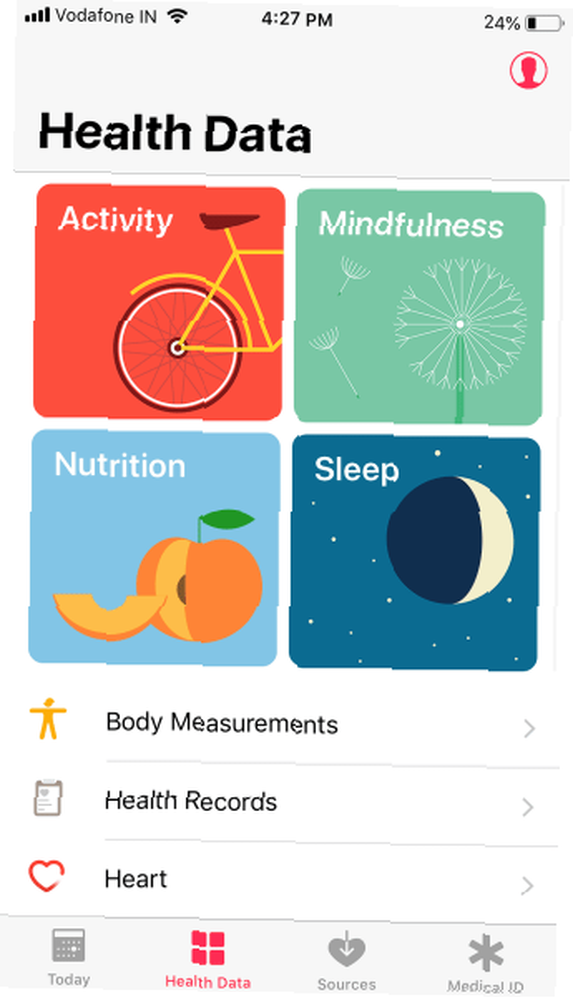
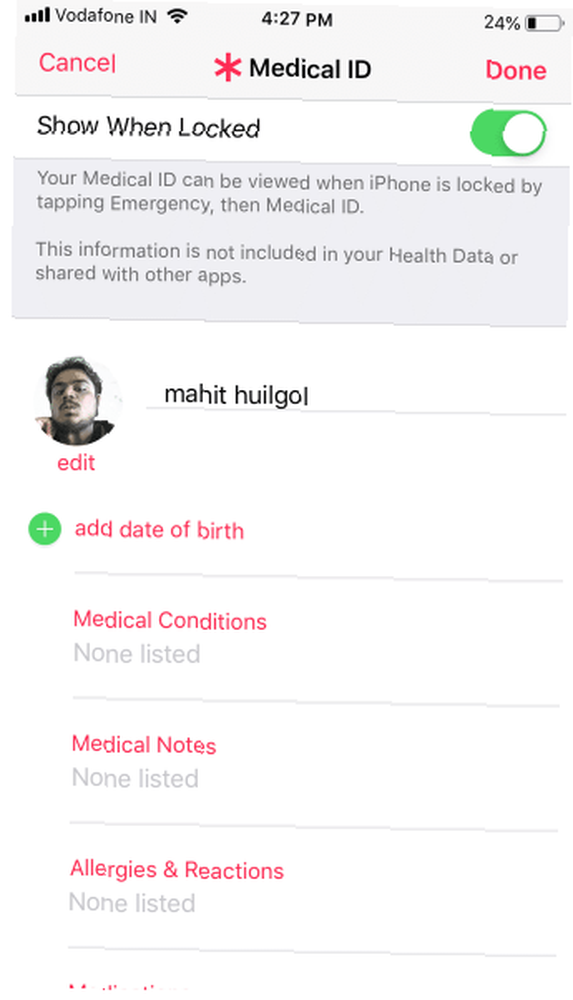
9. Skonfiguruj awaryjne SOS
Funkcja SOS ostrzega zaufanych ludzi i władze, gdy masz kłopoty. Chociaż jest to funkcja iPhone'a, każdy powinien skonfigurować 9 ważnych poprawek, które należy wprowadzić, gdy otrzymasz nowy iPhone. 9 ważnych poprawek, które należy wprowadzić, gdy otrzymasz nowy iPhone. Masz nowy iPhone? Oto kilka niezbędnych poprawek, które powinieneś od razu wprowadzić. , jest niezbędny dla osób starszych.
Wywołaj SOS na iPhonie 8 lub nowszym, naciskając i przytrzymując Bok przycisk i jeden z Tom przyciski na kilka sekund. Na iPhonie 7 lub wcześniejszym szybko naciśnij Przycisk boczny pięć razy, aby aktywować awaryjne SOS.
Kiedyś Awaryjne SOS pojawi się suwak, przeciągnij go (lub nadal trzymając przyciski na iPhonie 8 lub nowszym). Twój telefon skontaktuje się z numerem alarmowym dla Twojego regionu, a następnie skontaktuje się z Tobą w kontaktach z Twoją lokalizacją.
Nie można wyłączyć awaryjnego SOS, ale oto jak go skonfigurować:
- Iść do Ustawienia> Awaryjne SOS.
- Włączyć Auto Call jeśli chcesz, aby skrót skontaktował się ze służbami ratunkowymi bez użycia suwaka. Jeśli włączysz to, możesz przełączyć Odliczanie dźwięku, który odtwarza dźwiękowy alert podczas połączenia.
- Na iPhonie 8 lub nowszym możesz także włączyć skrót pięciu naciśnięć tutaj, jeśli chcesz.
- Upewnij się, że dodałeś Kontakt w razie wypadku w aplikacji Zdrowie.
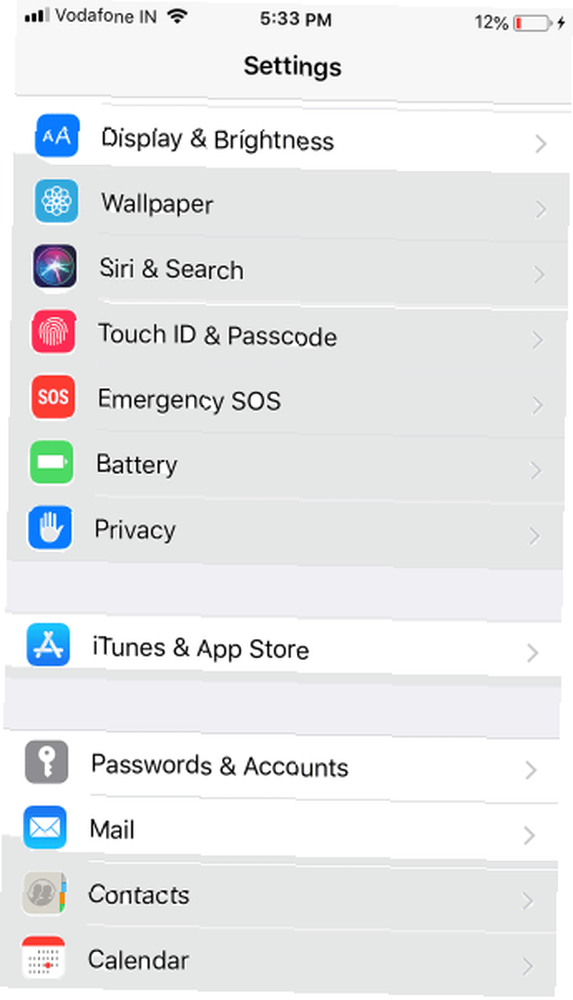
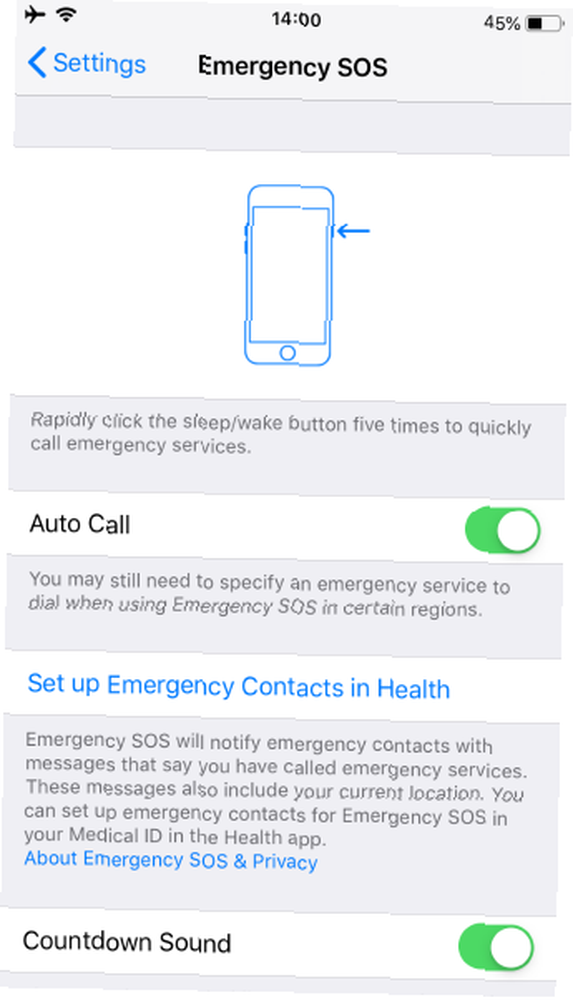
10. Włącz wybieranie głosowe (Siri)
Polecenia głosowe Siri pozwalają ograniczyć fizyczne interakcje z telefonem. Możesz włączyć Wybieranie głosowe aby przyznać dostęp do Siri na ekranie blokady. Następnie możesz nawiązywać połączenia głosowe, nawet bez odblokowywania urządzenia. Oto jak:
- Iść do Ustawienia.
- Wybierz Dotknij / ID twarzy i hasło.
- Wybierz Wybieranie głosowe z listy, aby go włączyć.
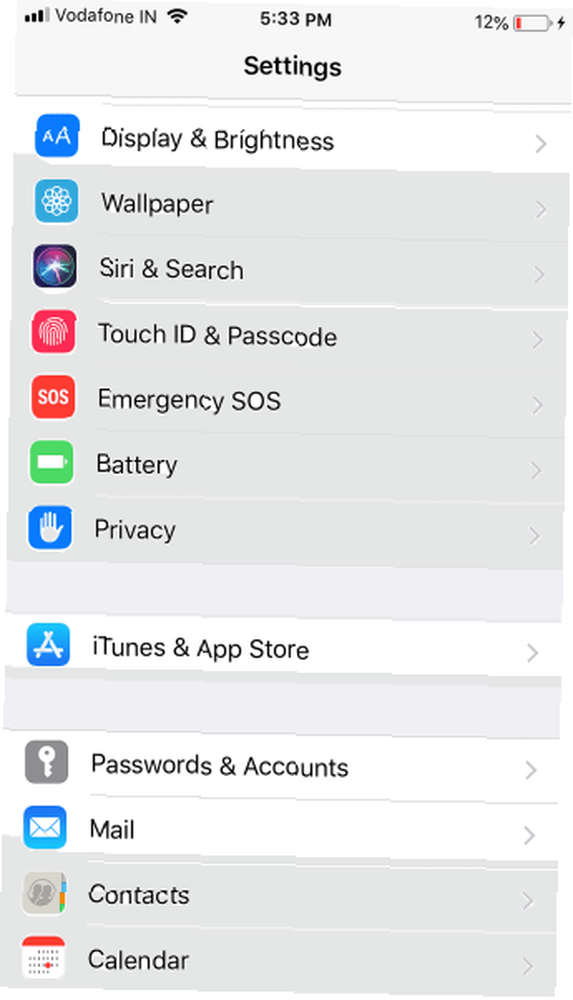
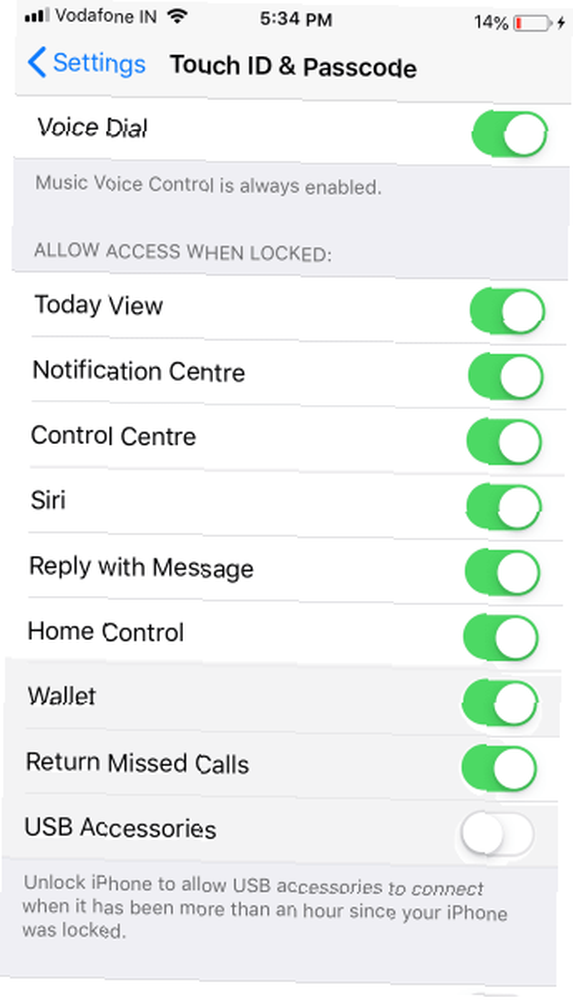
IPhone jest świetny dla seniorów
Starsi ludzie mogą chcieć zaoferować funkcjonalność smartfonów, ale chcieliby, aby były łatwiejsze w użyciu. Ten przewodnik sprawia, że iOS jest bardziej przyjaznym miejscem dla osób starszych, aby mogli cieszyć się także najlepszymi produktami Apple.
Aby uzyskać inne opcje, sprawdź, jak wybrać najlepszy telefon dla seniorów. Przyjrzeliśmy się również najlepszym urządzeniom wspomagającym technologię dla seniorów mieszkających w domu. 8 Urządzeniom wspomagającym technologię dla seniorów mieszkających w domu. 8 Urządzeniom wspomagającym technologię dla seniorów mieszkających w domu. Jeśli są prawidłowo używane, te inteligentne urządzenia domowe mogą pomóc starszym dorosłym w bezpiecznym życiu w domu. dłużej i wykonywać zadania, które w przeciwnym razie mogą mieć trudności z ich ukończeniem. .











